Как создать аккаунт на youtube
![]() Наконец-то в моей деятельности в интернет, ведении блога http://www.profi365.ru «Блоггер — от новичка до профи» пришла пора узнать — как создать аккаунт на Youtube.
Наконец-то в моей деятельности в интернет, ведении блога http://www.profi365.ru «Блоггер — от новичка до профи» пришла пора узнать — как создать аккаунт на Youtube.
Собственно, давно пора, но… Что есть, то есть. Почему же так важно обязательно и как можно скорее создавать аккаунт на Youtube ?
Дело в том, что с развитием интернета, увеличением скорости соединения (повсеместно внедряется оптоволоконная связь) в интернет-бизнес внедряется так называемый видео-маркетинг.
Сайты с видео-обменом имеют высочайшую популярность и, следовательно, посещаемость, которая растет небывалыми темпами. Посещаемость их порой даже выше, чем в социальных сетях.
Кстати, поисковики Yandex и Google обожают видео! Как вы думаете — почему? Ответ на поверхности: то, что хорошо для обычного пользователя, то хорошо и для поисковиков. Если народ хочет видео — поисковик его находит, выдает и повышает СВОЙ рейтинг в первую очередь!
А пользователь помощью youtube (сообщество виде-обмена номер один в мире), rutube и других ресурсов виде-обмена может более эффективно продвигать СВОИ ресурсы, свои сайты и блоги, выстраивать доверительные отношения с посетителями, а главное — делать это абсолютно БЕСПЛАТНО!
Поисковик в поисковой выдаче по запросу выдает и сайты, и картинки, и видео. Конечно, легче и быстрее посмотреть видео, получить исчерпывающую информацию и сэкономить время. Оно нынче мчится стремительно и его все больше не хватает…
К тому же, вложив свое время, неважно сколько, но ОДИН РАЗ (!) в создание ролика, можно получать от него отдачу, то есть посетителей, в течение многих лет. И этот способ привлечения трафика на свой ресурс не используют около 90 % web-мастеров, упуская такую великолепную возможность.
Итак, приступим к уроку — как создать аккаунт на youtube. Пишу пока в текстовом варианте, впоследствии научусь делать видео и начну выкладывать свои видео-уроки.
► 1. Проще сначала создать аккаунт на Google, почту на gmail — почтовая служба Google.

► 2. Зайдя в почту, нажимаем на кнопку «Еще» и далее — на кнопку «youtube» и попадаем в свой аккаунт youtube, предварительно придумав себе логин и введя пароль.

► 3. Теперь нужно настроить его. Кнопка «Настройки» находится в правом верхнем углу в выпадающем меню под вашим логином:

► 4. Начнем с профиля, как всегда. Все предложенные параметры желательно заполнить как можно подробнее. Это вызывает доверие и привлекает пользователей вашего круга интересов и предпочтений.
Обязательно укажите свой web-ресурс, сайт или блог не только в окне, где предлагается это сделать, но и в окне «Расскажите о себе». Не стала делать скрин нижних граф, там все понятно — повторюсь, заполните подробно и главное, все истинные личные сведения. Особенно, если продвигаете свой бренд:

► 5. Далее. В «Настройках воспроизведения» есть возможность настроить качество воспроизведения видео. Если у вас модем и медленное соединение, видео будет загружаться согласно вашей скорости. Не забываем сохранять изменения!

► 6. В «Настройках электронной почты» выбираете, какие рассылки и автоматические оповещения вы желаете получать. Я оставила все автоматические оповещения, а из рассылок Youtube выбрала образовательную. Вы все делаете согласно своих предпочтений.

► 7. Очень важные настройки на странице «Информация о действиях». Галочки нужно поставить во всех предложенных действиях. Пусть эта информация к вам поступает. И самое интересное — на этой странице мы можем связать свой аккаунт youtube с аккаунтами в социальных сетях Facebook, Twitter и Google Reader. Последним хоть и мало пользуются, но пусть будет. Orkut и MySpace подключать не надо — они в России вообще не используются.
Связываются аккаунты предельно легко — жмем на кнопку «Подключиться» и далее следуем предложенному пути. Теперь информация о ваших загруженных видео будет появляться в этих сетях.

► 8. Также важно настроить раздел «Конфиденциальность». Ограничения в поиске контактов лучше снять вообще. Тем более в начале своего продвижения. Пусть о вас узнает как можно больше народу. Рекламу советую отключить, она очень сильно отвлекает. Хотя, если вы заинтересованы в информации по вашей теме, то Google будет подбирать рекламу, нужную именно вам. Статистику оставить обязательно! А «Профиль и действия» настраиваете опять же по своему усмотрению. Если вы проводите какие-то платные мероприятия и не хотите выкладывать их в общий доступ — можете ограничить ее доступность.

► 9. «Мобильные настройки» предназначены для того, чтобы загружать видео прямо с мобильного телефона. Это шикарная возможность продвигать себя, это мобильность и скорость, это правильный видео-маркетинг. В настоящее время эти способом пользуются немного людей, но за ним будущее!
► 10. И, наконец — идем на страницу «Управление аккаунтом«. Закрывать аккаунт — не надо. Титры и субтитры — разрешаем. ГЛАВНОЕ — НЕ разрешаем рекламу! Выходить из всех сеансов youtube — не рекомендуется. Сохраняем изменения, как всегда. Помним об этом!
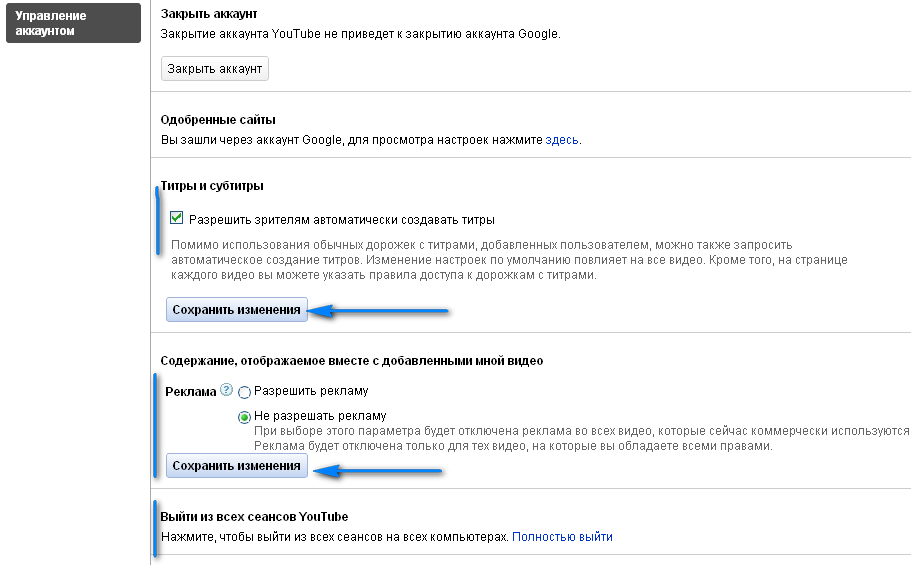
► 11. Сегодняшний урок Как создать аккаунт на youtube закончим настройками «Моего канала«, то есть канала, который дается каждому пользователю, создавшему аккаунт на youtube.
URL — это адрес вашего канала на youtube. Далее вписываете название вашего канала, которое может быть названием вашего блога. Тип канала выбираете сами, я выбрала «Журналист», это оптимальное для начала. Естественно, делаете канал видимым.
И обязательно заполнить окно тегов, выбрать всего три-четыре низкочастотника по вашей теме, так как количество тегов здесь ограничено. Можно указать ваше имя, если продвигаете себя, можно компанию, с которой вы работаете. Как всегда, сохраняем изменения.

► 12. Во вкладке «Темы и цвета» настраиваем внешний вид своего аккаунта по своему вкусу. Широчайший выбор, вся цветовая гамма для фона, текста, ссылок, можно выбрать шрифт, который вам больше подходит. Можно вставить какое-либо свое фоновое изображение. Только надо иметь ввиду, что основное поле будет закрыто и видны будут только края.

► 13. Вкладки «Модули» и «Видео и плейлисты» настраиваем под себя. Я все оставила так, как было по умолчанию. На данный момент все пока устраивает. Надеюсь, урок о том, как создать аккаунт на youtube был вам полезен. Оставляйте свои замечания и комментарии.
А я иду изучать youtube дальше, чтобы в следующий раз выложить видео-урок.
Посмотрите пока мое первое видео, сделанное самостоятельно. Правда, пока только в виде слайд-шоу. Жду ваших отзывов и комментариев. А также прошу нажать на кнопки социальных сетей, чтобы поделиться с друзьями.
